Прогресс не стоит на месте и практически каждый день появляется что-нибудь новенькое или совершенствуется уже привычная всем вещь. Так произошло и с телевизором — он переживает второе рождение. 10-15 лет назад он был главным центром развлечения среднестатистической семьи, перед которым собирались все — от мала до велика. Потом, с приходом в дома сети Интернет, да ещё на большой скорости привела к тому, что молодое поколение переместилось к компьютерам, планшетам и ноутбукам. И вот, пару лет назад у телевизоров появился сначала LAN-разъем, потом и Wi-Fi адаптеры (сначала внешние, как опция, а потом и встроенные). Параллельно с этим телевизорам добавились мультимедийные возможности — встроенный видеоплеер, интеграция в домашнюю сеть, возможность подключения к Интернету и клиенты популярных социальных сетей. Потом весь комплекс программного обеспечения привели к более-менее общему виду и дали название — Smart TV. Таким образом, сейчас пользователь получает фактически компьютерную систему в форм-факторе плоского телевизора. Более того — некоторые производители для своих телевизоров в качестве платформы Smart TV используют операционные системы Linux и Android.
И несмотря на то, что подключение телевизора к домашней сети и сети Интернет производителями облегчено по максимуму — все равно у многих людей эта процедура пока ещё вызывает сложности. Расскажу обо всем по порядку.
Что нужно, чтобы подключить телевизор к Интернету?
В первую очередь, для подключения телевизора к сети Интернет — Вам нужен Wi-Fi роутер, причем без разницы — по кабелю Вы будете подключать телевизор или через Wi-Fi.
Все дело в том, что домашние маршрутизаторы без Wi-Fi стоят на 150-200 рублей дешевле самого простого Wi-Fi роутера. Но за эти пару сотен рублей Вы получите домой ещё и полноценную беспроводную сеть, к которой можно подключать смартфоны, планшеты или ноутбуки. Поэтому, я считаю что экономить на этом не стоит.
Зачем нужен роутер? А затем, что сам телевизор подключаться к сети провайдера не умеет — клиент PPPoE или L2TP в него ещё не встроили. Даже если Ваш провайдер использует тип подключения IPoE (Динамический или Статический IP) — все равно он скорее всего будет использовать привязку по MAC-адресу и так просто подключиться у Вас не получится. Эти проблемы решит роутер — он подключится к провайдеру и будет раздавать Интернет на подключенные устройства.
Как должен быть настроен роутер, чтобы подключить к нему телевизор?!
Никаких хитрых настроек для подключения SmartTV-телевизора на роутере делать не надо — достаточно только чтобы в настройках LAN был включен DHCP-сервер. Если Вы подключаете телевизор через Wi-Fi — само собой у Вас должна быть настроена и беспроводная сеть Wi-Fi — подробнее см. здесь.
Что ещё может понадобиться для того, чтобы подключить телевизор к Интернету?
Для ответа на этот вопрос давайте определимся — по кабелю Вы будете подключать телевизор или по Wi-Fi?! Рассмотрим оба варианта.
Подключение телевизора к Интернет по кабелю.
Схема подключения телевизора к Интернет с помощью кабеля выглядит следующим образом:
На роутере, для подключения телевизора будет использоваться один из свободных LAN-портов.
Для соединения роутера и телевизора Вам понадобиться обычный сетевой патч-корд UTP cat 5.
Примечание: Если у Вас дома сделан ремонт и кабель придется кидать по полу, то можно поступить хитрее — купить пару PowerLine-адаптеров (PLC). Они позволяют пробросить локальную сеть через электрическую.
Ещё один вариант избежать кучи проводов — подключить через Wi-Fi.
Настройка подключения телевизора к Интернет по кабелю:
Я буду рассматривать в качестве примера подключение к сети телевизора Samsung Smart TV. Если у Вас телевизор LG, Phillips, Panasonic или иной — не огорчайтесь. Смысл действий везде одинаковый — просто действуйте по аналогии.
Для настройки подключения через кабель к Интернет, на телевизоре — Вам надо зайти в настройки:
Выбираем раздел Сеть.
Затем выбираем пункт Настройки сети.
Запустится Мастер настройки сети. Нажимаем кнопку Пуск.
Перед нами — выбор типа сетевого соединения. Выбираем тип — кабель и нажимаем Далее. Ждем пока телевизор проверит подключение к сети и получит IP-адрес. После этого закрываем настройки и проверяем доступ в Интернет, запустив браузер, например, или youtube-виджет.
Подключение телевизора через WiFi.
Схема подключения телевизора к сети через встроенный Wi-Fi адаптер выглядит так:
Примечание: Подключить телевизор через Wi-Fi можно даже если у него нет встроенного Wi-Fi адаптера. Для этого необходимо купить точку доступа, которая умеет работать как клиент Wi-Fi:
Цена такой точки доступа — около 600 рублей.
Настройка подключения телевизора через Wi-Fi
Опять же, в качестве примера я рассматриваю телевизор Samsung Smart TV. Если у Вас телевизор LG, Phillips, Panasonic или иной — просто действуйте по аналогии, так как смысл действий при настройки телевизора любой марки одинаков.
Для настройки подключения по Wi-Fi, на телевизоре — Вам надо зайти в настройки:
Выбираем раздел настроек — Сеть.
Выбираем пункт «Настройки сети».
Запустится «Мастер настройки сети».
В открывшемся окне «Выбор типа сетевого соединения» выбираем пункт «Беспроводная(общие)» и нажимаем «Далее».
Откроется Список доступных беспроводных сетей. Выбираем свою сеть Wi-Fi и нажимаем «Далее».
Ждем пока пройдет проверка подключения. Если у Вас настроено шифрование беспроводной сети — у Вас будет запрошен ключ беспроводной сети Wi-Fi. После завершения подключения, выходим из настроек и проверяем доступ в Интернет.
Примечание: Если Ваш телевизор и Ваш роутер поддерживают технологию WPS, то подключение телевизора через Wi-Fi можно сделать ещё проще. Для этого нажимаем на роутере кнопку «WPS», а в мастере настроек сети телевизора выбираем пункт «WPS»:
Телевизор найдет Вашу сеть Wi-Fi и подключится к ней.






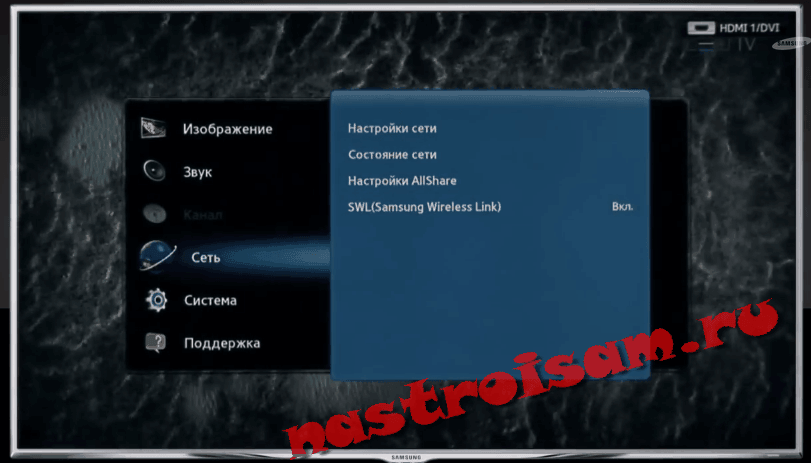

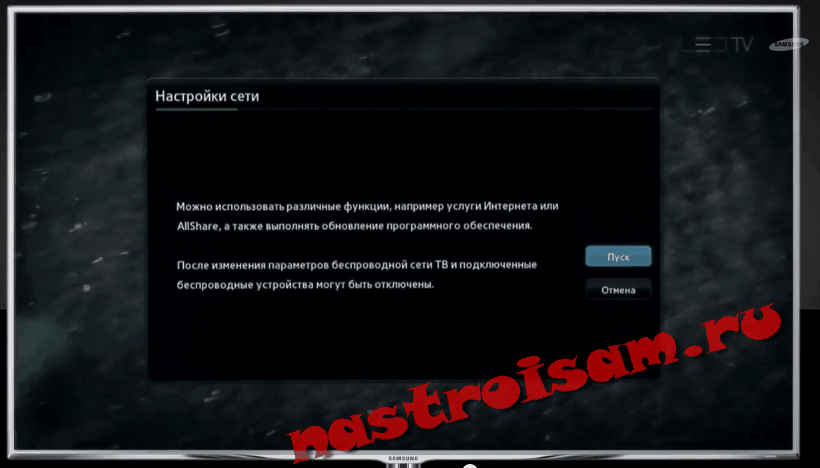

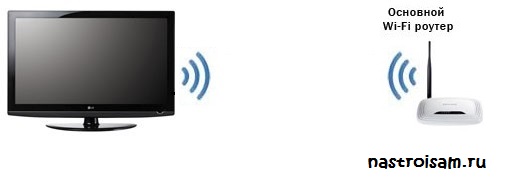
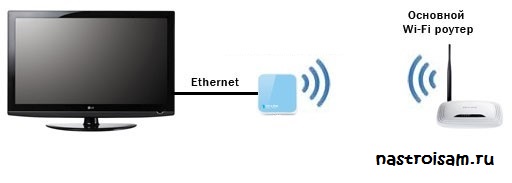



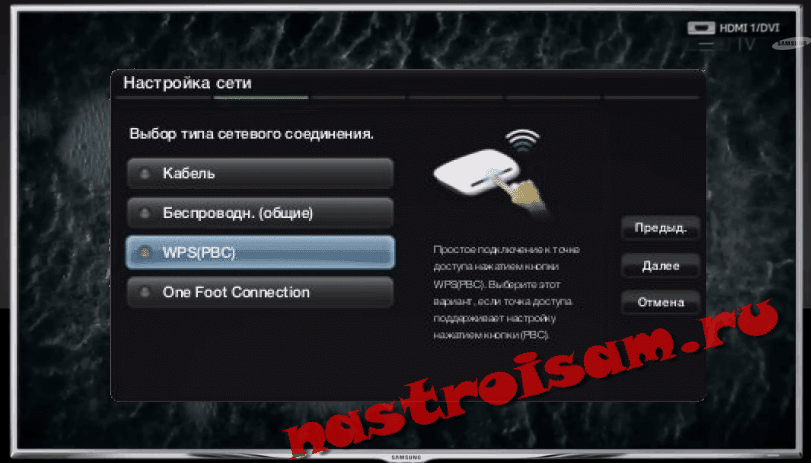
Никогда не думал что обычный телевизор можно подключить к вай фай…нынешнее производство телевизоров поражает свой практичностью и многофункциональностью.Сказать нечего прогресс не стоит на месте,каждый день что то появляется новое,и ваш сайт шагает вслед за ним…Спасибо Вам огромное за такие полезные статьи!!!
Всегда пожалуйста. Для того и стараюсь.
Добрый день! Советы хорошие только не очень точные.настройки ip адреса и тд.если бы написали было бы намного лучше))))
Максим — настройки IP при включенном DHCP сервере на роутере — не нужны — адреса телевизор сам подхватит с роутера.
Скажите, вот у меня все подклюено, сеть доступна все прекрасно! но никаких виджетов и браузеров в самом телевизоре не предусмотреноо( во всяком случае я их не могу найти) и получается доступ-то есть, а как выйти в сам интернет я не знаю. подскажите пожалуйста!
Анна, видимо у Вас старая модель ТВ, ещё без функций смарт ТВ.
Мой сеперТел,не подключаеться автоматичекски к вай фай (LG42LA620v) Каждый раз как включаю его нужно вводить пароль,бесит
У меня тот же вопрос что и у Анны, зачем тогда вход интернет на тв и может как то можно всеже выйто в интернет без функции смарт
Олег — для выхода в интернет должен быть установлен браузер или программа на подобие его. Если такой программы нет — выйти Вы не сможете. На старых телевизорах выход в Интернет применялся так же для обновления программного обеспечения и возможности просмотра видео с DLNA-сервера.
выполняю настройки сети- подключение выполнено но доступ отсутствует.выдает проверьте настройку DNS в настройках IP-адреса.
Попробуйте вручную прописать адреса DNS-серверов 8.8.8.8 и 8.8.4.4
Хасанушка, а может ты мне подскажешь, можно сделать так ? Из компа выдернуть кабель, воткнуть в телек ( Филипок ),прописать в стационарке в настройках на телеке IP адрес, маску,шлюз,DNS… ну или что там ещё попросят и обойтись без роутера …так жаба поддушивает если честно
и обойтись без роутера …так жаба поддушивает если честно  подскажи , Please !
подскажи , Please !
Андрей — а у Вас тип подключения к провайдеру какой? PPPoE или Dynamic IP?!
А я почту смотрю…думал- что не отвечают то мне ? Тип PPPoE Вот с шлюзом не пойму я что то… вписать нечего по умолчанию, и всё тут
Тип PPPoE Вот с шлюзом не пойму я что то… вписать нечего по умолчанию, и всё тут 
По PPPoE телевизор работать не умеет, к сожалению.
Спасибо Вам! купили адаптер, подключили.Все хорошо. Есть вопрос-как найти каналы РТР, ОРТ, НТВ онлайн. У нас отключили российские каналы по кабельному. И теперь вот пытаемся через ТВ смотреть.(через ноутбук смотрим, но хотелось по ТВ).
Вам надо искать в инете плейлисты и загружать их для просмотра в виджет.
Хасан, так значит нужно покупать роутер,правильно я понимаю ? И тогда всё будет нормально… да?
Андрей — да, без роутера подключить ТВ к интернету через pppoe не получиться.
Спасибо…понял…отстал :)))